Để chia nhỏ file PDF có rất nhiều cách thực hiện khác nhau. Bạn có thể sử dụng ngay trình duyệt Edge để thực hiện chia nhỏ file PDF, hoặc dùng các công cụ bên thứ 3 để hỗ trợ quá trình chia nhỏ file PDF được thuận lợi. Tất cả tệp tin sau khi chia nhỏ đều không bị lỗi font tiếng Việt. Bài viết dưới đây sẽ hướng dẫn bạn chia nhỏ file PDF không bị lỗi tiếng Việt.
Hướng dẫn chia nhỏ file PDF bằng Microsoft Edge
Bước 1:
Đầu tiên bạn nhấn chuột phải vào file PDF, sau đó chọn Open With > Microsoft Edge trong danh sách hiển thị.
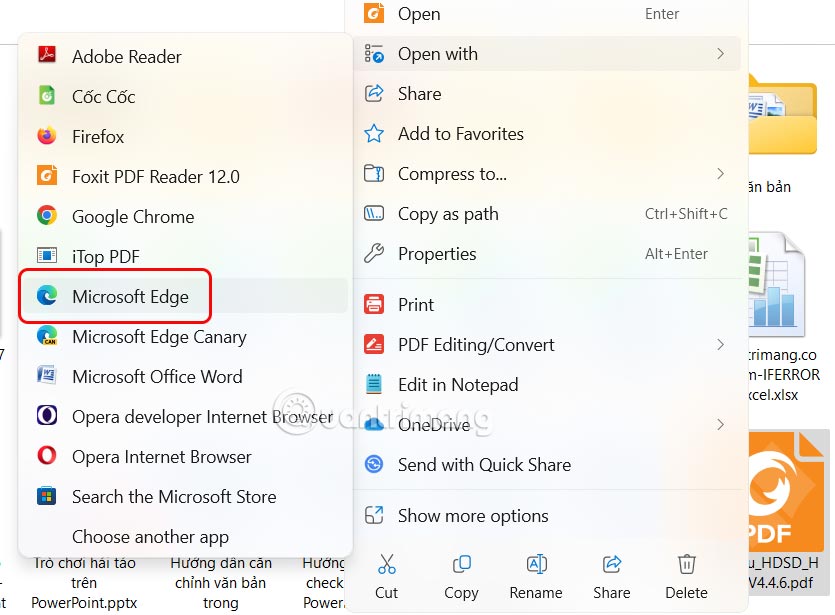
Bước 2:
Khi PDF được mở trong Edge, từ danh sách công cụ ở trên cùng chúng ta nhấp vào biểu tượng máy in hoặc nhấn Ctrl+P.
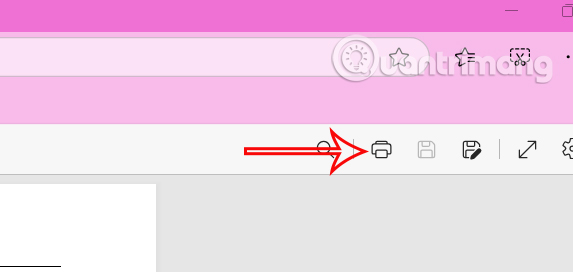
Bước 3:
Hiển thị giao diện tùy chỉnh bản in tài liệu PDF. Tại đây ở phần Máy in chúng ta lựa chọn Microsoft Print to PDF để sử dụng.
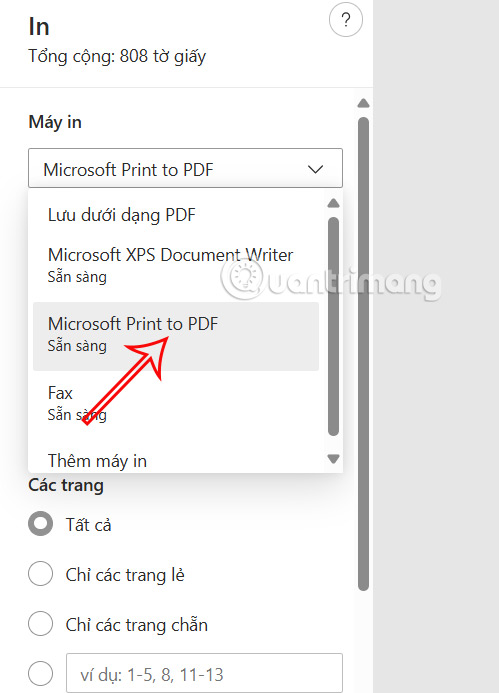
Tiếp tục kéo xuống mục Trang, bạn nhập số trang mà mình muốn trích xuất. Chẳng hạn để chỉ trích xuất trang thứ hai, hãy nhập 2. Để trích xuất các trang từ 2 đến 4, hãy nhập 2-4. Để trích xuất các trang 2, 3 và 5, hãy nhập 2,3,5. Cuối cùng nhấn vào In để thực hiện.
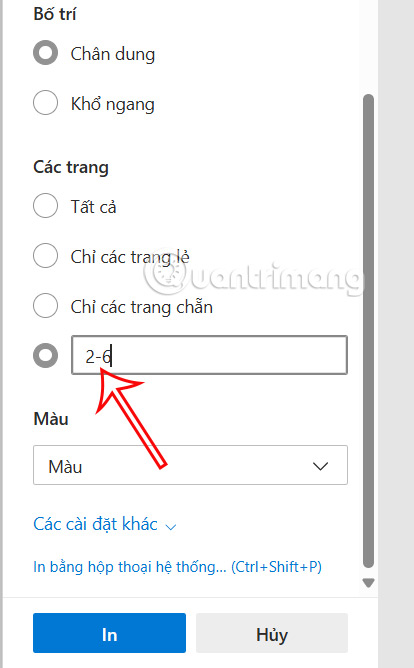
Bước 4:
Hiển thị thư mục máy tính Save Print Output As, bạn chọn thư mục để lưu tệp PDF mới rồi đặt tên để lưu lại tệp tin này.
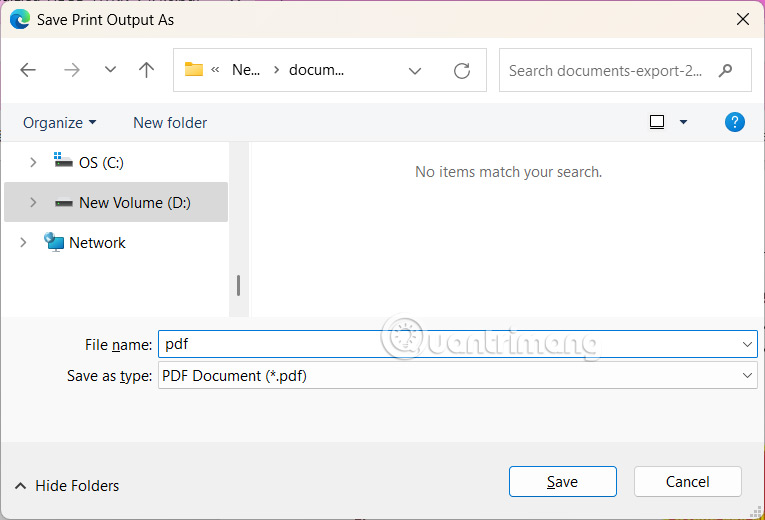
Kết quả chúng ta có được tập tin PDF từ những trang PDF mà bạn đã chọn trước đó.
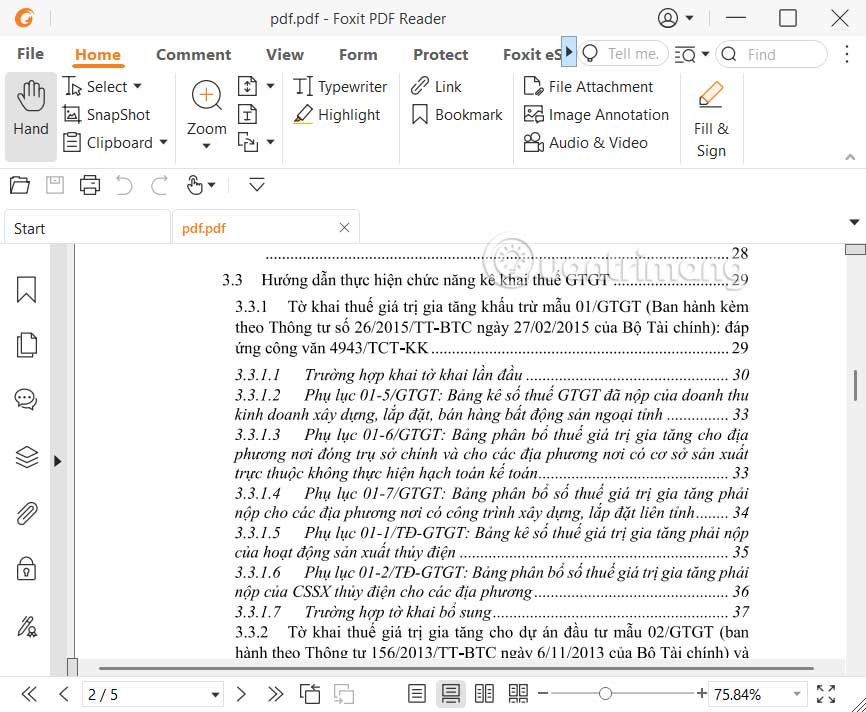
Hướng dẫn chia nhỏ file PDF online
1. Chia nhỏ file PDF trên SmallPDF
https://smallpdf.com/split-pdfBước 1:
Tại giao diện của SmallPDF chúng ta nhấn vào Choose file để tải file PDF có sẵn trong máy tính, hoặc tải file từ Google Drive, Dropbox lên trang chủ.
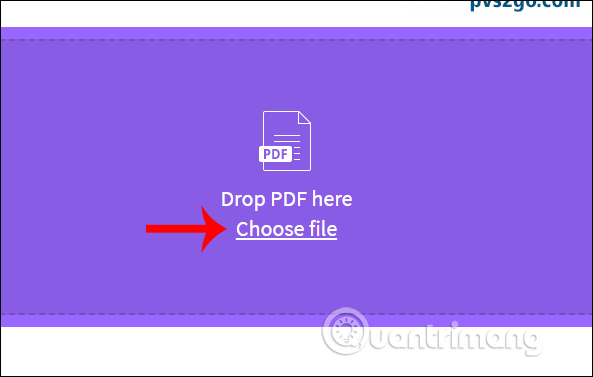
Bước 2:
Chờ file PDF được tải lên hệ thống. Tiếp đến người dùng có 2 tùy chọn để chia nhỏ file PDF.
- Extract every page into a PDF: Chia nhỏ từng trang thành từng file PDF.
- Select pages to extract: Chọn các trang muốn tạo thành file PDF.
Thao tác chia nhỏ file PDF thành từng trang rất đơn giản nên bạn chỉ cần thực hiện theo. Chúng ta nhấn chọn Select pages to extract rồi nhấn Choose option bên dưới để tiếp tục.
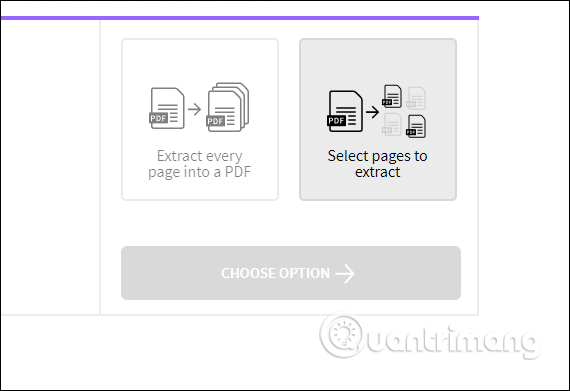
Bước 3:
Hiển thị các trang PDF hiện có trong file PDF. Tại đây người dùng tích chọn vào những trang muốn tách thành file PDF nhỏ. Nhấn Shift để chọn nhiều trang nhanh hơn. Sau đó nhấn Split PDF để tiến hành cắt file.
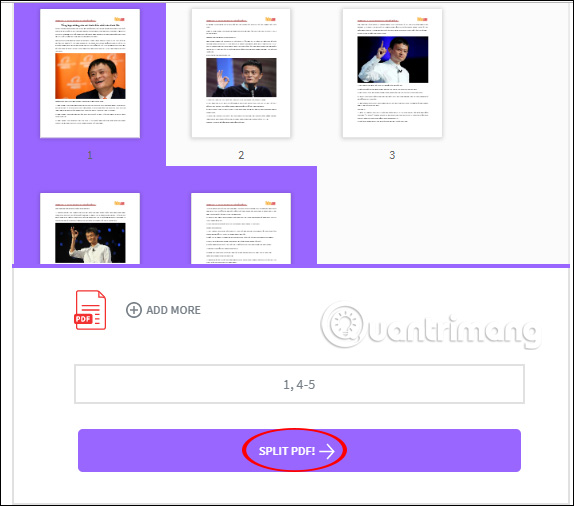
Bước 4:
Chờ quá trình ghép trang tạo thành file PDF và bạn nhấn vào nút Download để tải file xuống là xong. Ngoài ra trong giao diện này khi nhấn vào biểu tượng hình bút chúng ta có thể sửa luôn tên file. Bên dưới là các tùy chọn gửi file trực tuyến, hoặc tiếp tục chỉnh sửa file PDF này bao gồm xoay trang, convert sang Word, nén dung lượng, chỉnh sửa hoặc gộp file PDF.
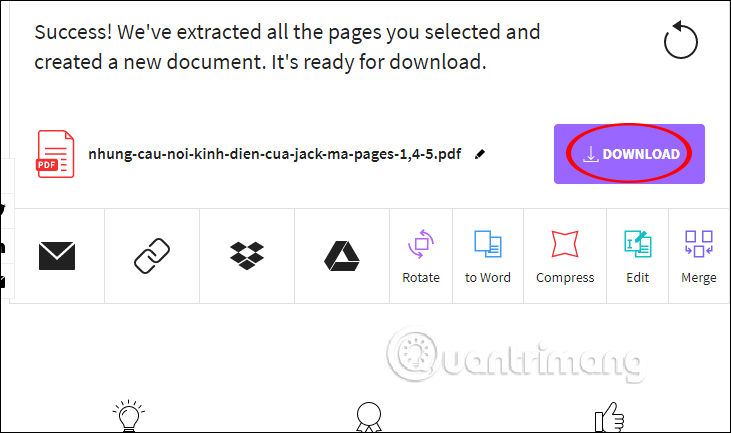
2. CleverPDF chia nhỏ file PDF
https://www.cleverpdf.com/split-pdfBước 1:
Người dùng truy cập vào link bên trên để vào giao diện chia nhỏ file PDF của CleverPDF. Trước hết chúng ta sẽ chọn lựa cách thức chia nhỏ file PDF tại Split Method. Có 4 tùy chọn chia nhỏ file để bạn chọn.
- Extract only even pages: Chỉ chọn trang chẵn tạo file PDF.
- Extract only odd pages: Chỉ chọn trang lẻ.
- Extract all pages into separate: Xuất từng trang thành từng file.
- Extract following pages only: Chọn trang để tạo thành file PDF. Chúng ta cần điền số trang muốn tạo thành file PDF, nếu chọn từng trang riêng lẻ thì nhập dấu phẩy.
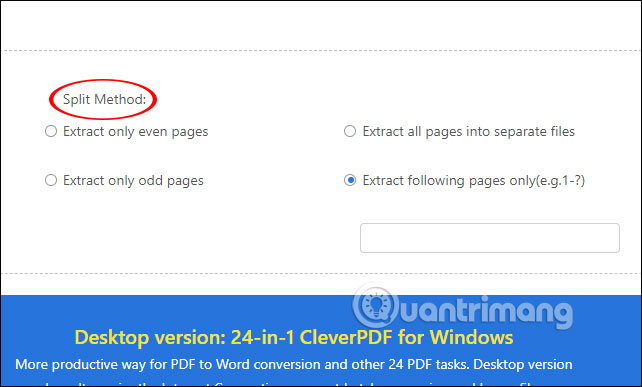
Bước 2:
Tiếp đến chúng ta nhấn Choose file hoặc chọn tải file từ các dịch vụ lưu trữ lên trang chủ CleverPDF.
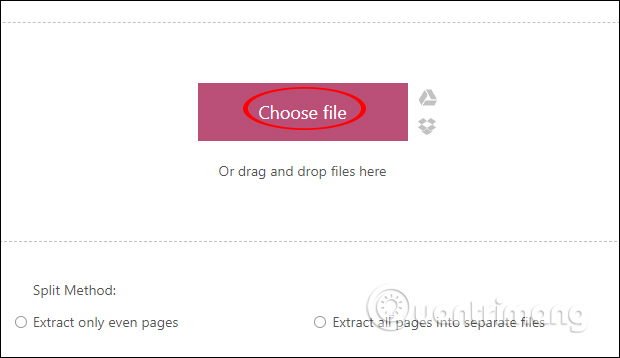
Tiếp tục nhấn vào Start conversion để tiến hành tách nhỏ file PDF.
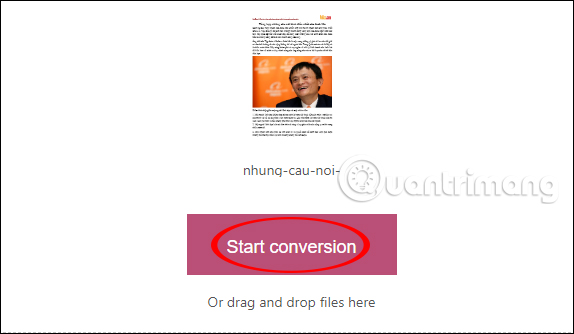
Cuối cùng chờ quá trình tạo file PDF hoàn thành rồi nhấn vào nút Dowload để tải file xuống máy tính, hoặc tải lên các dịch vụ lưu trữ đám mây.
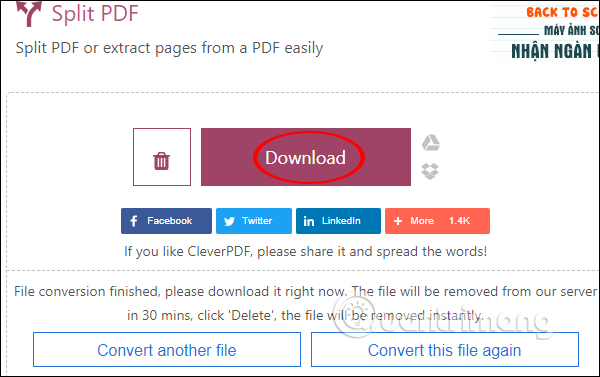
3. Cắt nhỏ file PDF trên ilovepdf
https://www.ilovepdf.com/split_pdfBước 1:
Tại giao diện của ilovepdf chúng ta nhấn Select PDF file để tải file PDF có sẵn trong máy tính hoặc chọn file từ các trang lưu trữ trực tuyến.
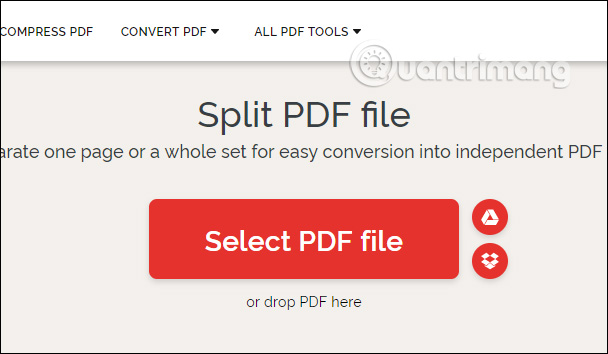
Bước 2:
Sau đó chúng ta sẽ thấy có 2 tùy chọn tách file PDF. Với Split by range nếu chọn Custom ranges thì chúng ta có thể chọn nhóm trang để tách thành file PDF. Từng range là từng nhóm trang để tạo thành từng file PDF. Để thêm range khác thì bạn nhấn Add Range.
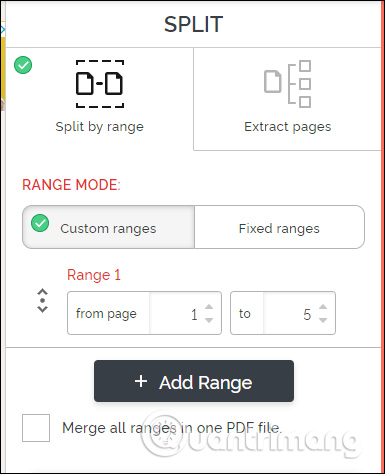
Chẳng hạn tôi sẽ tạo thành 2 file PDF với range 1 gồm trang 1 và trang 2, file 2 gồm trang 2 đến trang 5. Cuối cùng nhấn Split PDF để tách file.
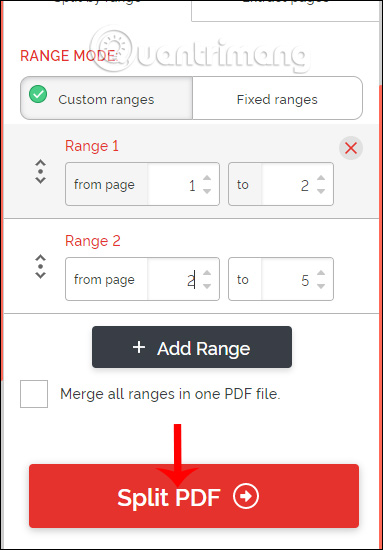
Với tùy chọn Fixed range thì bạn sẽ chọn số lượng trang cho 1 file PDF riêng lẻ. Nếu chọn 1 thì tách từng trang thành từng file PDF. Nếu chọn 2 thì trang web tự nhóm 2 trang thành 1 file PDF.
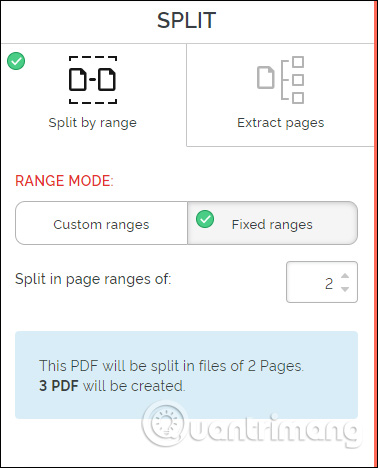
Bước 3:
Với tùy chọn Extract pages có 2 lựa chọn Extract all pages để chọn tất cả các trang PDF, Select pages để tích chọn những trang mà bạn muốn, chẳng hạn 1-3 sẽ tách từ trang 1 đến trang 3 thành file PDF.
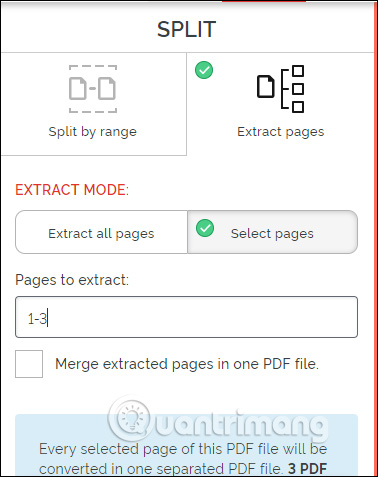
Bước 4:
Cuối cùng chờ quá trình chia nhỏ file PDF hoàn thành rồi nhấn vào nút Download split PDF để tải file dưới dạng file zip là xong.
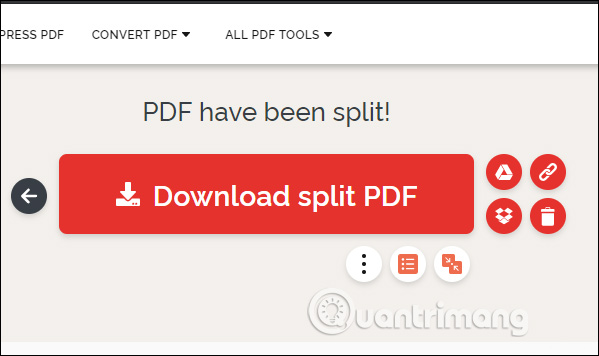
Với các công cụ chia nhỏ file PDF trực tuyến bên trên, người dùng có rất nhiều lựa chọn để tách nhỏ file. Mỗi một trang web đều giúp bạn có được file PDF đã tách nhỏ theo ý mình.
 Công nghệ
Công nghệ  AI
AI  Windows
Windows  iPhone
iPhone  Android
Android  Học IT
Học IT  Download
Download  Tiện ích
Tiện ích  Khoa học
Khoa học  Game
Game  Làng CN
Làng CN  Ứng dụng
Ứng dụng 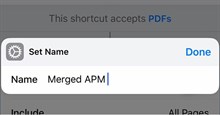






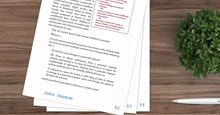











 Linux
Linux  Đồng hồ thông minh
Đồng hồ thông minh  macOS
macOS  Chụp ảnh - Quay phim
Chụp ảnh - Quay phim  Thủ thuật SEO
Thủ thuật SEO  Phần cứng
Phần cứng  Kiến thức cơ bản
Kiến thức cơ bản  Lập trình
Lập trình  Dịch vụ công trực tuyến
Dịch vụ công trực tuyến  Dịch vụ nhà mạng
Dịch vụ nhà mạng  Quiz công nghệ
Quiz công nghệ  Microsoft Word 2016
Microsoft Word 2016  Microsoft Word 2013
Microsoft Word 2013  Microsoft Word 2007
Microsoft Word 2007  Microsoft Excel 2019
Microsoft Excel 2019  Microsoft Excel 2016
Microsoft Excel 2016  Microsoft PowerPoint 2019
Microsoft PowerPoint 2019  Google Sheets
Google Sheets  Học Photoshop
Học Photoshop  Lập trình Scratch
Lập trình Scratch  Bootstrap
Bootstrap  Năng suất
Năng suất  Game - Trò chơi
Game - Trò chơi  Hệ thống
Hệ thống  Thiết kế & Đồ họa
Thiết kế & Đồ họa  Internet
Internet  Bảo mật, Antivirus
Bảo mật, Antivirus  Doanh nghiệp
Doanh nghiệp  Ảnh & Video
Ảnh & Video  Giải trí & Âm nhạc
Giải trí & Âm nhạc  Mạng xã hội
Mạng xã hội  Lập trình
Lập trình  Giáo dục - Học tập
Giáo dục - Học tập  Lối sống
Lối sống  Tài chính & Mua sắm
Tài chính & Mua sắm  AI Trí tuệ nhân tạo
AI Trí tuệ nhân tạo  ChatGPT
ChatGPT  Gemini
Gemini  Điện máy
Điện máy  Tivi
Tivi  Tủ lạnh
Tủ lạnh  Điều hòa
Điều hòa  Máy giặt
Máy giặt  Cuộc sống
Cuộc sống  TOP
TOP  Kỹ năng
Kỹ năng  Món ngon mỗi ngày
Món ngon mỗi ngày  Nuôi dạy con
Nuôi dạy con  Mẹo vặt
Mẹo vặt  Phim ảnh, Truyện
Phim ảnh, Truyện  Làm đẹp
Làm đẹp  DIY - Handmade
DIY - Handmade  Du lịch
Du lịch  Quà tặng
Quà tặng  Giải trí
Giải trí  Là gì?
Là gì?  Nhà đẹp
Nhà đẹp  Giáng sinh - Noel
Giáng sinh - Noel  Hướng dẫn
Hướng dẫn  Ô tô, Xe máy
Ô tô, Xe máy  Tấn công mạng
Tấn công mạng  Chuyện công nghệ
Chuyện công nghệ  Công nghệ mới
Công nghệ mới  Trí tuệ Thiên tài
Trí tuệ Thiên tài